Собирать контакты и заявки от пользователей в социальных сетях можно и без перехода на посадочную страницу. Прямо внутри сети. Это позволяет сделать формат Lead Ads, который действует во ВКонтакте, в Facebook, Одноклассниках и Instagram.
Как настроить и запустить Lead Ads — разбираемся в этой статье. Пошаговый алгоритм с примерами.
Lead Ads ВКонтакте
По сути, Lead Ads — это приложение, расширяющее возможности рекламных записей. После клика по объявлению пользователь видит форму заявки с оффером и здесь же заполняет поля с личными данными.
Что нужно сделать
Сами формы создаются внутри сообщества, куда и будут падать новые лиды. Поэтому первое условие — активное сообщество, иначе отдача будет значительно ниже.
Нет, технически запилить Lead Ads можно и с двумя подписчиками, но сами понимаете — эффект социального доказательства никто не отменял.
Вот, смотрите. Человек, который увидел вашу рекламу, может сделать четыре действия.
Первое — кликнуть на картинку баннера:
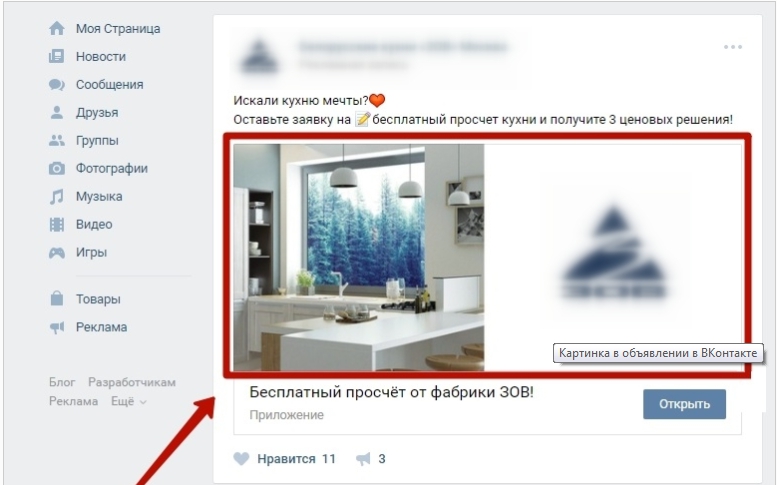
Второе — нажать на кнопку баннера:
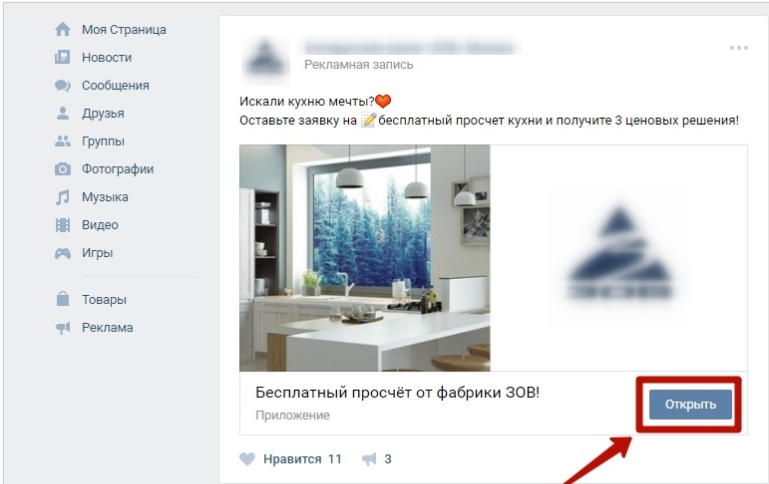
Третье — на сниппет в описании, и четвертое — нажать на название сообщества вверху баннера:
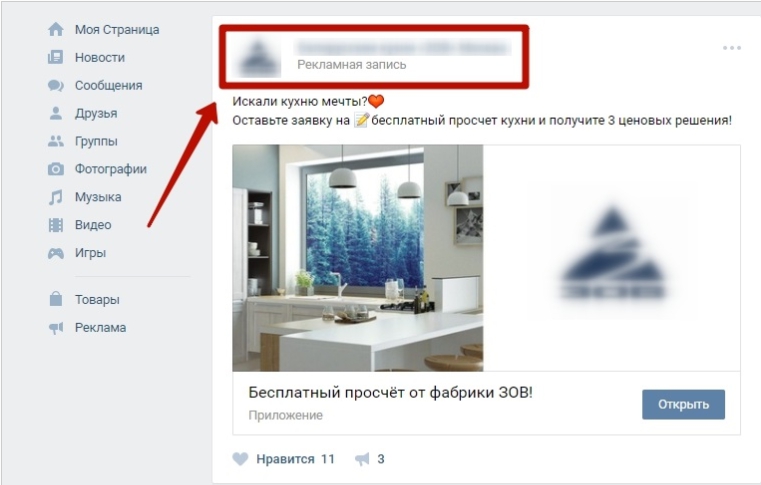
Первые три действия вызовут форму заявки с оффером, а последнее — переход в сообщество. В этом случае как раз таки и сыграет роль социальное доказательство в виде количества подписчиков / активности в записях.
Следующее условие — админские права на сообщество. Без них создать Lead Ads не получится.
Дальше добавляем приложение «Форма сбора заявок».
Для этого переходим в соответствующий раздел:

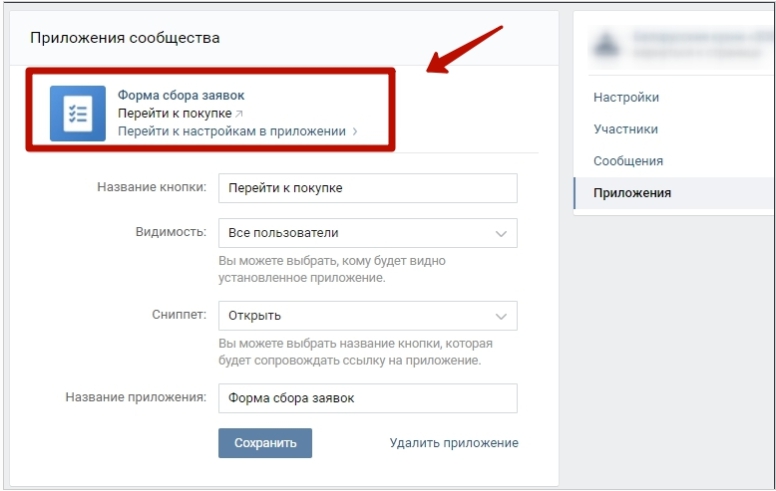
Создание оффера
Здесь очень важны три вещи:
1) Понятное, выгодное предложение.
2) Привлекательная картинка баннера.
3) Четкий призыв к действию, символизирующий выгоду пользователя.
Например, так:
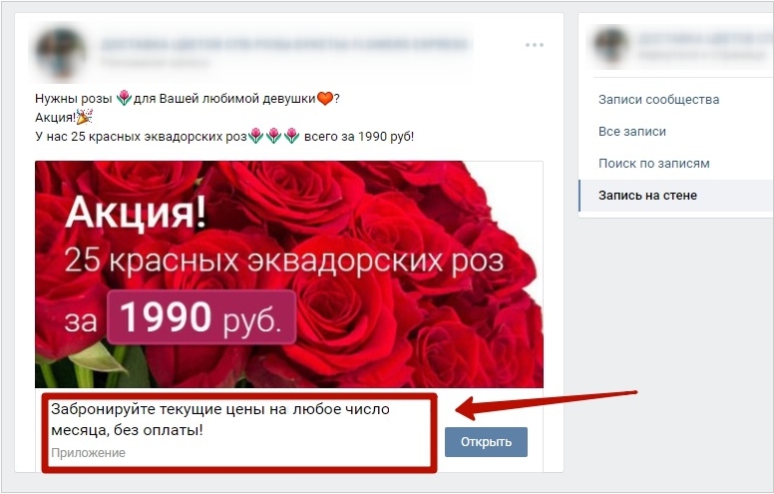
Создание формы
1) В рекламном кабинете ВК добавляем форму по названию кампании.
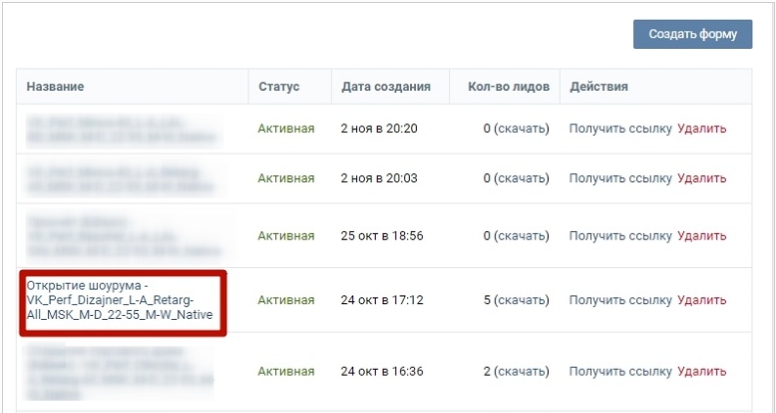
2) Оформляем обложку записи — см. пункт выше по поводу привлекательной картинки.
3) Выставляем нужные поля. Здесь работает универсальное правило лид-форм: чем меньше полей, тем выше конверсия в заявку. Просите только самые необходимые данные, без которых не обойтись при обработке заявок.
3) Ставим ссылку на сайт, где прописана Политика конфиденциальности. Очень важный момент для прохождения модерации ВКонтакте.
4) Оформляем страницу благодарности.
После заполнения формы можно предложить пользователям перейти на сайт или выполнить другое действие. Но только в том случае, когда там еще есть что-то выгодное.
Например:
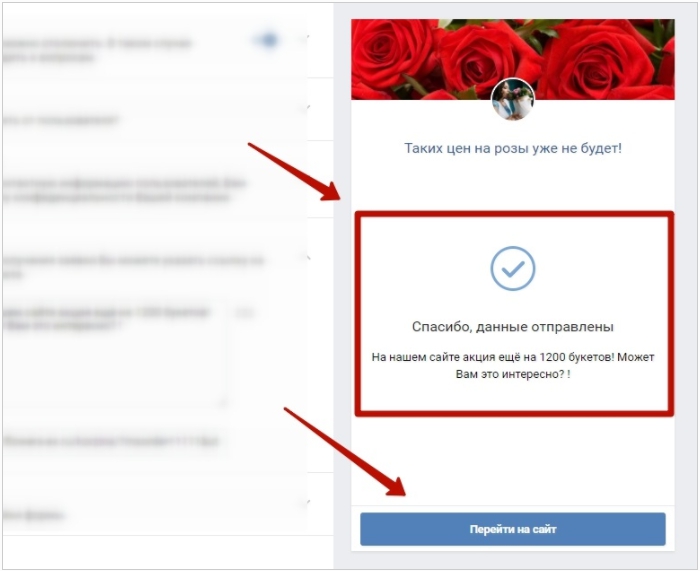
Обязательно проставьте отдельную UTM-метку на это действие.
5) Активируем форму и получаем ссылку для рекламы.
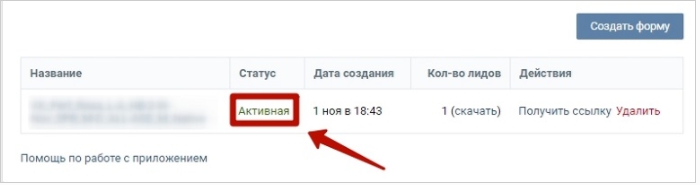
Всё готово, можете пользоваться:)
Кейс жилого комплекса
Это кейс SMM-агентства «Лайка» (источник).
Для продвижения ЖК «Южный берег» в Ростове-на-Дону они использовали несколько вариантов Lead Ads под разные предложения.
Запись для УТП «Легкая ипотека»:

Результаты по этому предложению:
- Бюджет: 4234,37 ₽.
- Получено: 8 лидов.
- Стоимость лида: 529,2 ₽.
УТП «Однокомнатная квартира за 5 700 рублей в месяц»:

Результаты по этому предложению:
- Бюджет: 1139,93 ₽.
- Получено: 5 лидов.
- Стоимость лида: 228 ₽.
А вот сама форма:

Lead Ads в Facebook
Начинаем настройку не из рекламного кабинета Facebook, а с «Инструментов для публикации» в своем паблике / группе.
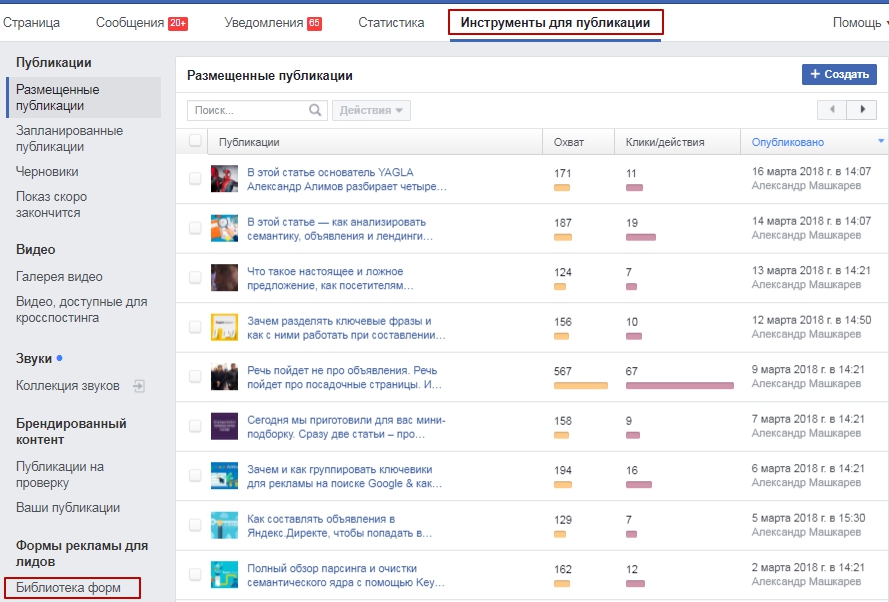
Переходим в Библиотеку форм, нажимаем «Создать»:
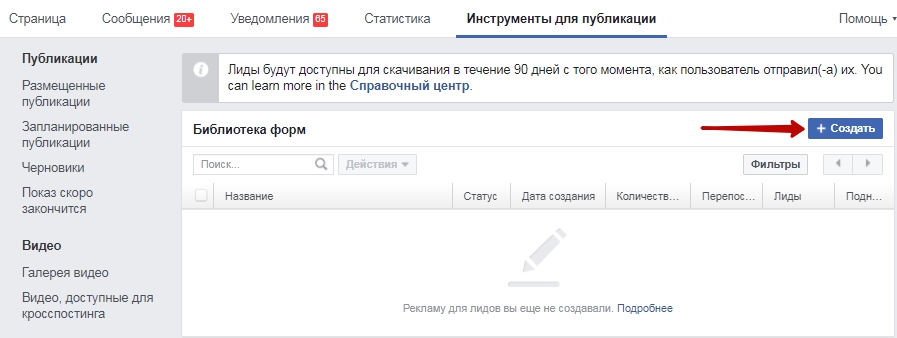
Создаем новую форму или дублируем действующую, если вы уже запускали Lead Ads в Facebook:
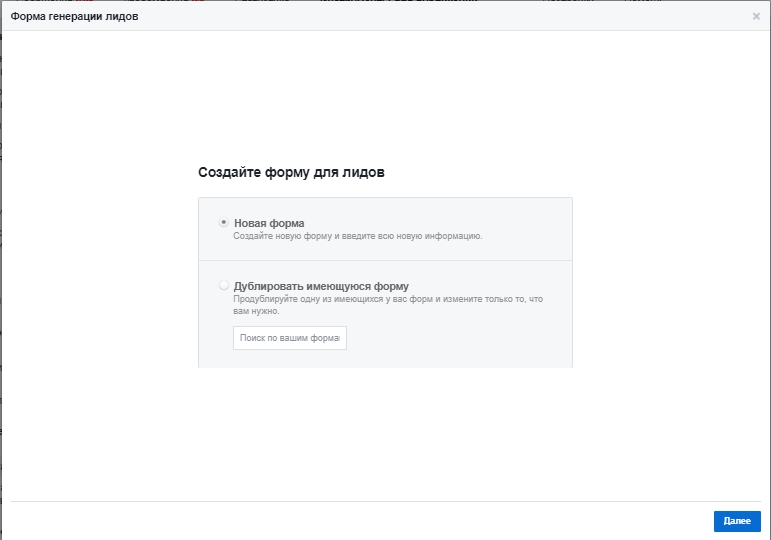
Далее выбираем тип формы, заголовок / изображение / текст / поля с контактами / ссылку на Политику конфиденциальности и страницу благодарности (вкладка «Контент»), а также язык (вкладка «Настройки»):
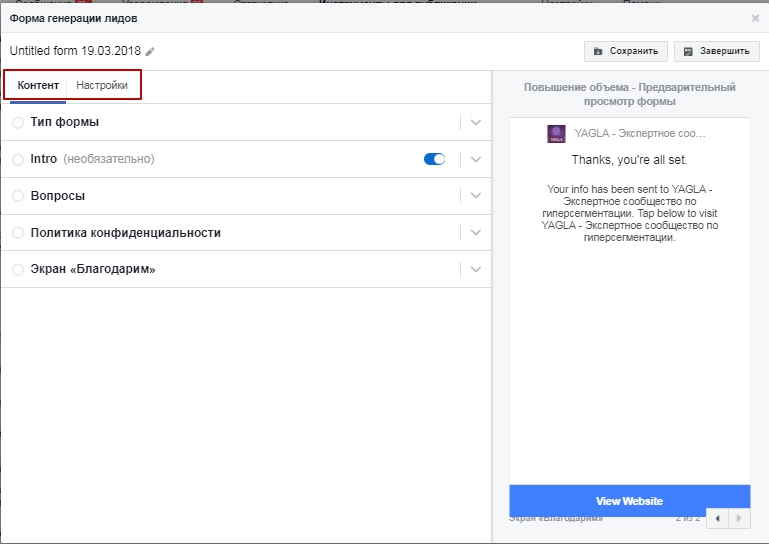
В конце жмем «Завершить»:
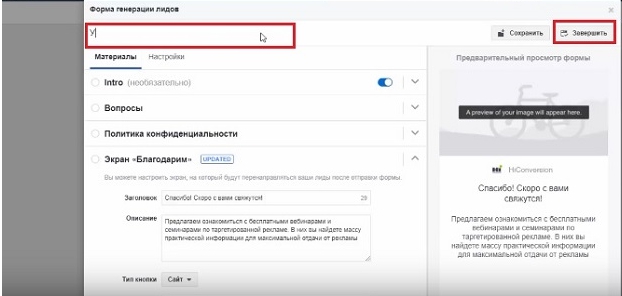
Готовая лид-форма появилась у нас в Библиотеке форм. Остается настроить для неё необходимые таргетинги и запустить рекламу.
Выгрузка лидов
Куда попадают данные с заполненных форм? Facebook хранит лиды у себя в системе. Забрать эти данные можно только через скачивание CSV файла:
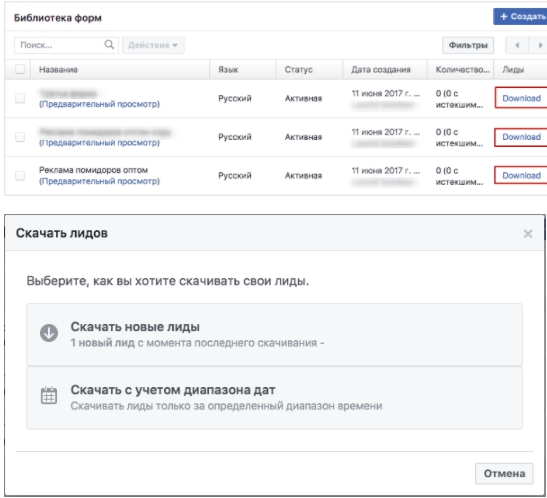
На выходе получаем CSV файл, который можно открыть через Excel и увидеть все данные:
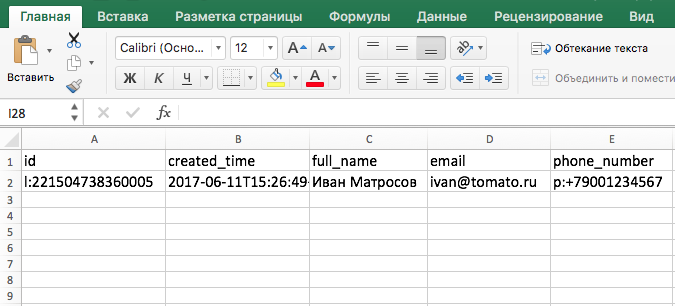
Как видите, слишком много телодвижений, что есть главный минус формата Lead Ads в Facebook.
Выход — использовать системы интеграции. Для русскоязычного сегмента — например, Albato.
Суть в том, что подобные сервисы умеют передавать данные из одной системы в другую через API. То есть, из Facebook в вашу CRM.
Lead Ads в «Одноклассниках»
Конструктор Lead Ads находится в настройках группы. Точно так же, как в других соцсетях, здесь можно добавлять и изменять текст объявления, текст на кнопке, картинку. После создания формы нужно добавить ссылку на неё в скрытый пост и разместить публикацию в сети MyTarget.
Вот пошаговая инструкция от разработчиков ОК.
1) Заходим в группу под админским доступом.
2) Выбираем в настройках вкладку Lead Ads (в левой панели управления).
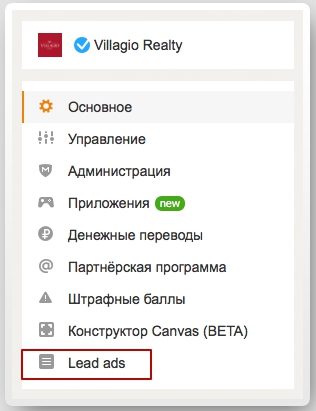
3) В Конструкторе нажимаем «Создать Lead Ads»:
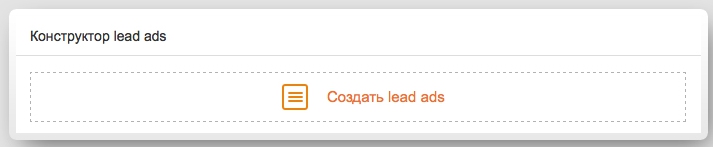
4) Указываем название формы (техническое название для себя).
5) Настраиваем внешний вид объявления. Для этого нужна аватарка 320х320 рх и фоновое изображение 1400х390 рх.
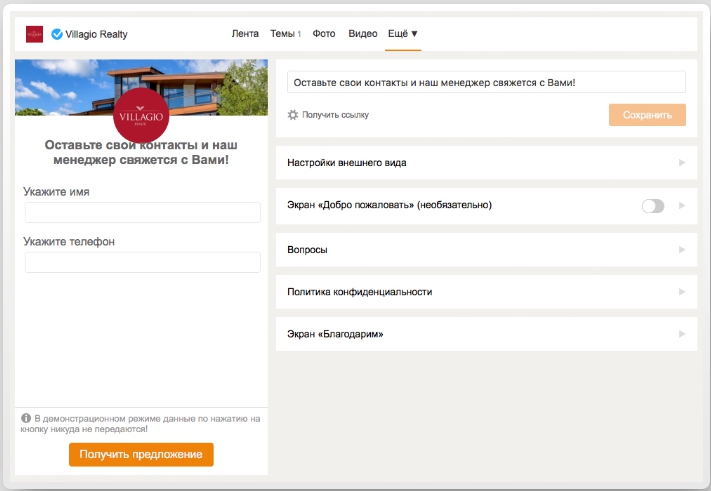
6) Заполняем все элементы самого объявления — в том числе, экран «Добро пожаловать», вопросы в полях формы, текст на кнопке, ссылку на Политику конфиденциальности, экран «Благодарим».
7) Нажимаем на вкладки «Сохранить» и «Получить ссылку»:
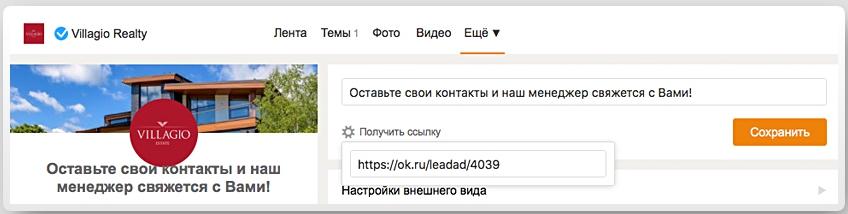
8) Создаем скрытый пост с форматом Lead Ads, вставляем в него рекламную ссылку — она позволит добавить в пост кнопку CTA.
Для того, чтобы отметить пост как скрытый, нажмите на значок шестеренки и поставьте галочку в поле «Скрытая тема».
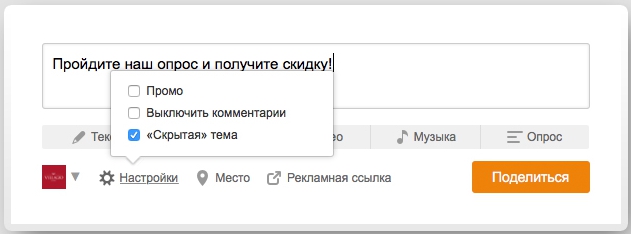
Готово! Теперь пользователи при клике на ссылку, будут попадать в вашу форму:
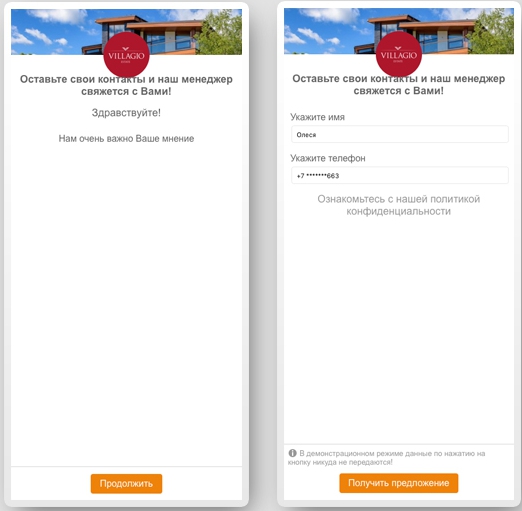
9) Запускаем на этот пост рекламу в MyTarget.
- Отправлять на email, указанный в профиле или при регистрации.
- Скачать в xlsx файле в статистике по кампании. Нажмите кнопку «Скачать отчет» и выберите опцию «Лиды по кампаниям».
- Через API MyTarget.
Обратите внимание:
- В статистике по кампании переходы на сайт рекламодателя отображаются в метрике «Клик по внешней ссылке».
- Открытие формы Lead Ads в промопосте засчитывается в «клики» по баннеру.
Вместо заключения
Если подвести итог, то главный секрет Lead Ads — максимально точный таргетинг. Разумеется, важны креативы с баннерами, четкий call-to-action, собственно предложение. При этом помните, что сработает это всё только в связке с точным подбором ЦА.
